Die große Anzahl an Plugins ist einer der größten Vorteile von WordPress.
Ganz egal, was für eine Funktion du auf deiner Website benötigst, es gibt mit sehr hoher Wahrscheinlichkeit bereits mindestens ein Plugin dafür.
Doch was machst du, wenn du für einen Zweck gleich zehn Plugins findest und nicht weißt, welches davon nun am besten (für dich) ist?
Damit du nicht erst verschiedene Plugins testen musst und somit sehr viel Zeit investierst, habe ich diese Liste erstellt.
Alle empfohlenen WordPress Plugins auf dieser Liste habe ich mit meiner jahrelangen Erfahrung getestet und nutze sie zu einem Großteil auf verschiedenen Websites selber.
Je weniger Plugins, desto besser!
????????Bevor du jetzt aber jedes einzelne Plugin auf dieser Liste installierst, sei dir bewusst darüber, dass jedes Plugin deine Website ein kleines bisschen langsamer und vor allem anfälliger für Hacker machen kann!
1. Speedoptimierung

WP Rocket* (kostenpflichtig)
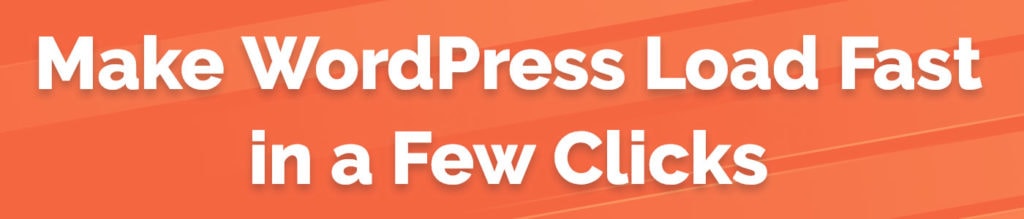
Das absolut beste WordPress Caching-Plugin für deine Website. Ja, es ist kostenpflichtig … Aber es ist auch jeden Cent wert, versprochen!
Es bietet umfangreiches Caching mit einer super einfachen Einrichtung. Keine seitenlangen Einstellungen, einfach aktivieren und los geht’s.
Zusätzlich bringt es weitere nützliche Funktionen wie beispielsweise die Codeoptimierung mit, welche du mit wenigen Klicks selber aktivieren kannst. Dadurch sparst du eine Menge Ladezeit.
Und auch das war es noch nicht, hier wird dir deutlich mehr geboten, als ich hier beschreiben könnte. Und die meisten Funktionen sind sehr einfach einzurichten.
Auf der WP Rocket Website* findest du eine ausführliche Tabelle mit den enthaltenen Funktionen und deren Nutzen.
Laut verschiedenen Tests ist WP Rockets Caching-Funktion die schnellste, die mit einem WordPress Plugin erreicht werden kann!
Eine ausführliche Anleitung, wie du WP Rocket einrichtest, findest du hier.
???? WP Rocket*
– Caching
– Lazy Load (Nachladen von Bildern)
– GZIP Komprimierung
– Minimierung des Codes
– vieles mehr…
WP Super Cache (kostenlos)
Solltest du nicht in ein Plugin investieren wollen, gibt es natürlich kostenlose Alternativen. WP Super Cache ist die in meinen Augen beste dieser Alternativen.
Es ist recht einfach zu konfigurieren und macht einen tollen Job. Zudem musst du kaum Einstellungen vornehmen, das WordPress Plugin macht deine Website ganz von alleine schneller.
Das Plugin wird von Automattic gepflegt, der Firma hinter WordPress.
???? WP Super Cache
– Caching
– GZIP Komprimierung
Autoptimize (kostenlos)
Eine weitere Unterstützung, um die Ladegeschwindigkeit deiner Website zu erhöhen. Es fasst Javascript, CSS und HTML zusammen und minimiert den Quellcode.
Auf Normaldeutsch heißt das, der Code wird so schlank wie möglich gemacht, um eine möglichst kleine Dateigröße zu haben. Zudem kann Autoptimize die Skripte auf deiner Website in den Footer verschieben. Dadurch werden zunächst einmal alle Inhalte aufgebaut und die Ladezeit kommt den Lesern kürzer vor.
Autoptimize ist eine Ergänzung zu den Caching Plugins (außer WP Rocket) und kann gleichzeitig genutzt werden.
???? Autoptimize
– Minimierung von JS, CSS, HTML
– Verschiebt Skripte in den Footer
– Optimierung / Deaktivierung von Google Fonts
– Entfernung von Emojis
BJ Lazy Load (kostenlos)
Dieses Plugin sorgt dafür, dass die Lazy Load Funktion zu deinen Bildern hinzugefügt wird. Das sorgt dafür, dass die Bilder erst laden, wenn der Nutzer zu dem Bildausschnitt gescrollt hat, in dem sie eingefügt sind.
Dadurch wird die Ladezeit deiner Seite verringert, da nicht mehr alle Grafiken einer Seite auf einmal geladen werden müssen.
???? BJ Lazy Load
– Lazy Load (Nachladen von Bildern)
– Lazy Load für Videos & iFrames
– Lazy Load für Gravatare
2. Suchmaschinenoptimierung

[Geheimtipp] Schema Pro* (kostenpflichtig)
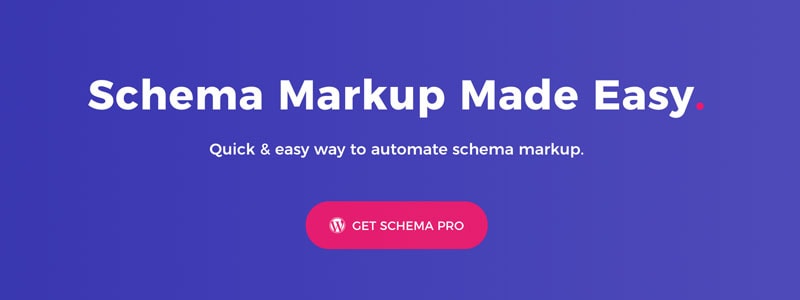

Mein Plugin Geheimtipp!
„Mit Schema Pro kannst du einfach und nach einer ersten Einrichtung automatisiert deinen Traffic über Google steigern.
Strukturierte Daten sind 2019 Pflicht und Schema Pro ist das perfekte Plugin dafür!“
Mit Schema Pro* kannst du bei deiner Suchmaschinenoptimierung mit geringem Zeiteinsatz einen großen Sprung machen.
Schema Pro fügt nach einer Ersteinrichtung sogenannte strukturierte Daten in deine Website ein. Diese Daten sorgen dafür, dass deine Website in den Google Suchergebnissen mit erweiterten Daten hervorgehoben werden.
Bei Rezepten können beispielsweise die Backzeit oder Kalorienzahl angegeben werden, welche dann auch entsprechend in den Suchergebnissen angezeigt werden und somit mehr Aufmerksamkeit auf sich ziehen.
???? Schema Pro*
– verbessert deine Klickraten in Google
– fügt strukturierte Daten automatisch ein
– sorgt für mehr Aufmerksamkeit in den Google Suchergebnissen
Yoast SEO (kostenlos)
Yoast SEO ist das beste verfügbare SEO Plugin für WordPress – und es ist kostenlos!
Kurz vorab: nein, es macht keine Suchmaschinenoptimierung für dich, aber es unterstützt dich dabei.
Nach der Installation kannst du nicht nur die Meta Tags sämtlicher Seiten und Beiträge bearbeiten, sondern auch weitere Einstellungen vornehmen, mit denen du deine Website für Suchmaschinen optimierst. Es erstellt für dich beispielsweise eine komplette Sitemap und lässt dich festlegen, welche Archive von Google indexiert werden dürfen.
Zudem kannst du mit Yoast SEO Einstellungen für Social Media hinterlegen. Beispielsweise das Bild, den Titel und die Beschreibung, welche geteilt werden sollen.
Eine komplette Anleitung zu Yoast SEO findest du hier.
???? Yoast SEO
– Einstellung der Meta Tags (Title, Description)
– Einstellung der Social Media Informationen
– Fügt strukturierte Daten ein
– Erstellung einer XML Sitemap
– Einfügen von Breadcrumps
– index / noindex Einstellungen
– und vieles mehr…
Google XML Sitemaps (kostenlos)
Wenn du auf Yoast SEO verzichtest (was ich nicht empfehlen kann), benötigst du trotzdem eine XML Sitemap deiner Website, die du in der Google Search Console einreichen kannst.
Dieses Plugin macht genau das, nicht mehr und nicht weniger.
???? Google XML Sitemaps
– Erstellung einer XML Sitemap
Einfache 301 Weiterleitungen (kostenlos)
Immer wenn die URL einer Webseite geändert wird, sollte eine 301-Weiterleitung erstellt werden. Dadurch wird sichergestellt, dass Nutzer, die über den alten Link auf die Seite kommen, auf die neue weitergeleitet werden und nicht auf einer Fehlerseite landen.
Nicht nur für die Nutzer ist das wichtig, sondern auch für die Suchmaschinen.
Ohne Weiterleitungen nehmen sie an, dass die Seite nicht mehr existiert, wodurch sie alle Rankings verliert. Mit einer Weiterleitung verstehen Google und Co, dass die Inhalte lediglich auf eine andere URL umgezogen sind.
Mehr Informationen zu 301-Weiterleitungen findest du hier.
???? Einfache 301 Weiterleitungen
– Lässt dich Weiterleitungen einrichten
– Funktioniert auf Apache und Nginx Servern
Suchst du noch weitere Wege, deine Suchmaschinenoptimierung voranzutreiben, kann ich dir mein Lieblingstool „PageRangers“ sehr empfehlen:
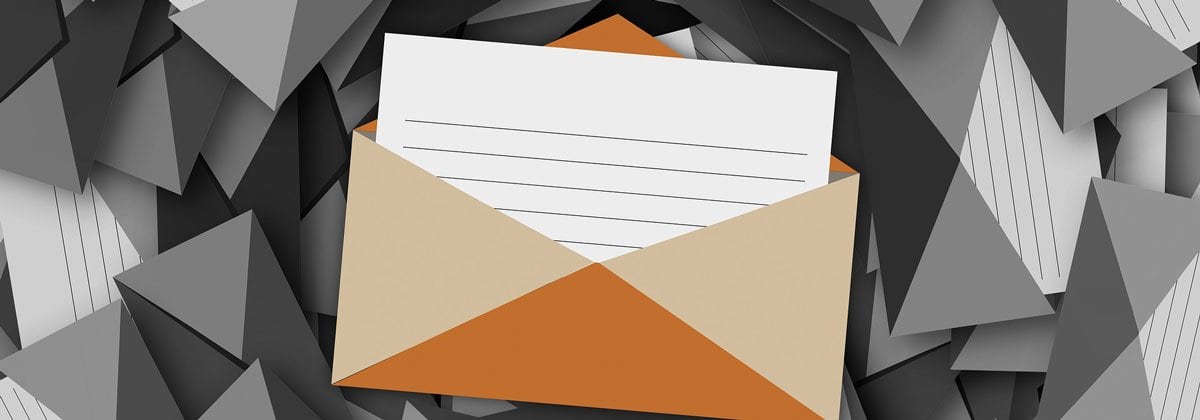
Thrive Leads* (kostenpflichtig)
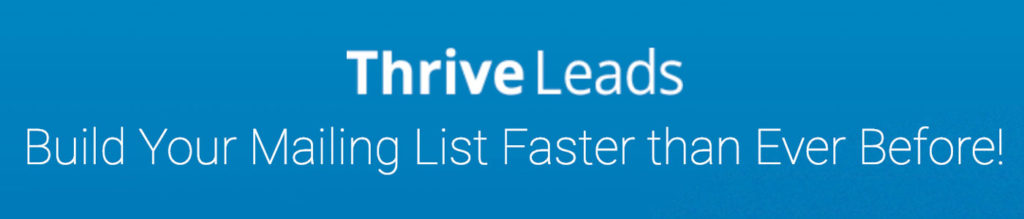
Thrive Leads ist meiner Meinung nach das absolut beste WordPress Plugin, um deine E-Mail Liste zu vergrößern.
Es lässt dich ganz einfach verschiedene Arten von Opt-Ins gestalten (ohne selber programmieren zu müssen) und liefert gleichzeitig einen Haufen Vorlagen mit.
So kannst du beispielsweise ein Ribbon, Slide-In, Screen-Filler, Scroll Mat und weitere einbauen, ohne großen Aufwand.
Zwei weitere, riesige Vorteile:
Es ist kompatibel mit so gut wie jedem Newsletter-Tool und lässt dich auf ganz einfache Art und Weise mehrere Opt-Ins gegeneinander testen (A/B Split-Tests)!
???? Thrive Leads*
– Erstellt verschiedene Opt-In Arten
– Viele Vorlagen für den schnellen Start
– kompatibel mit allen gängigen Newsletter-Tools
– einfache A/B Split-Tests
Thrive Architect* (kostenpflichtig)
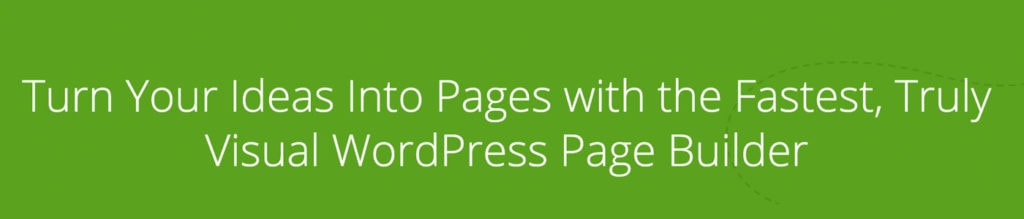
Ein weiteres Plugin von Thrive ist der Architect und es ist eines meiner liebsten WordPress Plugins!
Damit kannst du auf ganz einfache Art und Weise Landingpages und „normale“ Seiten erstellen, denn der Thrive Architect ist ein Drag & Drop PageBuilder.
Wie auch bei Thrive Leads gibt es beim Architect eine Menge vorgefertigter Templates für Landingpages. Aber nicht nur das, du findest auch eine Auswahl an Danke-Seiten, Download-Seiten, Homepages und mehr.
Somit kannst du nicht nur die Landingpage aufbauen, sondern den gesamten Opt-In Ablauf und Seiten deiner Website ganz schnell zusammenbauen.
???? Thrive Architect*
– Drag & Drop PageBuilder
– Einfach zu bedienen
– perfekt für die Erstellung von Landingpages
– Viele Templates für Landingpages, Danke-Seiten etc.
– kompatibel mit dem Gutenberg Editor
Optin Forms (kostenlos)
Wenn es doch lieber kostenlos sein soll, kannst du dir das Optin Forms Plugin schnappen. Hiermit kannst du Opt-In Formulare erstellen und entweder manuell per Shortcode oder automatisch in deine Seiten und Beiträge einbauen.
Wie bei Thrive Leads musst du auch bei Optin Forms nicht selber programmieren können. Ein Nachteil ist, dass Optin Forms nicht mit ActiveCampaign funktioniert. Zudem gibt es nur fünf Vorlagen und die Möglichkeiten sind im Vergleich zu Thrive Leads eher gering.
???? Optin Forms
– erstelle Opt-In Formulare
– 5 Templates
– arbeitet mit AWeber, iContact, MailChimp, GetResponse, ConvertKit
HubSpot (kostenlos)
Wenn du HubSpot nutzt, oder nach einem kostenlosen Email Marketing und CRM Tool suchst, ist dieses Plugin perfekt für dich.
Es ist nicht nur einfach zu bedienen und bringt viele der Funktionen von HubSpot in dein WordPress Backend, sondern ist zudem auch noch sehr modern gestaltet.
Es verbindet deine Website mit deinem HubSpot Account und bietet dir folgende nützliche Möglichkeiten:
- Formulare erstellen, deren Inhalt direkt an HubSpot geschickt wird
- Opt-Ins für deinen Newsletter bauen und Abonnenten direkt an HubSpot schicken
- Newsletter direkt aus dem WordPress Backend schreiben
- Live-Chat bzw. Chatbots erstellen
- und vieles mehr…
???? HubSpot – CRM, Email Marketing, Live Chat, Forms & Analytics
– verbinde deinen HubSpot Account mit WordPress
– die Funktionen aus HubSpot direkt im WordPress Backend
– erstelle Opt-In Formulare & Newsletter direkt in WordPress
– schicke Leads direkt an HubSpot
4. Effizienter arbeiten

Broken Link Checker (kostenlos)
Der Broken Link Checker ist ein Plugin, das in kürzester Zeit alle internen und externen Links auf deiner Website überprüft. Es prüft, ob die verlinkten Seiten noch immer existieren und ob der Link sonstige Fehler enthält.
Als kleine Zusatzfunktion überprüft es außerdem, ob es fehlende Bilder auf deiner Website gibt.
Wurde ein kaputter Link gefunden, kannst du ihn direkt aus den Einstellungen des Plugins heraus korrigieren.
???? Broken Link Checker
– überprüft alle Links auf der Website auf fehlerhafte Links
– prüft auch Bilder und Videos
– Bearbeitung der Links direkt auf der Plugin-Seite
Duplicate Pages, Posts & CPT (kostenlos)
Manchmal möchte man eine Seite, einen Beitrag oder einen Custom Post Type kopieren, um eine neue Version mit gleichem oder ähnlichem Aufbau zu erstellen.
Statt das Ganze neu aufzubauen, kannst du mit dem Plugin „Duplicate Pages, Posts & CPT“ einfach die Seite, den Beitrag oder welches Inhaltsformat auch immer du benötigst, duplizieren.
Nach der Aktivierung findest du in der Beitrags- und Seitenübersicht, wenn du mit der Maus über eine Seite fährst, einen neuen Eintrag „Duplicate“. Zudem gibt es in der Admin-Bar eine solche Funktion, wenn du dich auf einer Seite oder einem Beitrag befindest.
???? Duplicate Post
– dupliziere Beiträge, Seiten und Custom Post Types mit einem Klick
– spare eine Menge Zeit
FileBird – WordPress Media Library Folders (kostenlos)
Mit FileBird sortierst du deine Mediathek endlich übersichtlich in Ordner und musst nicht mehr Ewigkeiten suchen.
Die kostenlose Version erlaubt es dir, unendlich viele Ordner und Unterordner anzulegen und reicht somit für die meisten Zwecke aus.
Die angelegten Ordner sind rein virtuell, deine Dateien werden also nicht auf dem Server herumgeschoben.
Das Plugin hat weiteren nützliche Funktionen, zum Beispiel den Download eines gesamten Ordners und eine verbesserte Suchfunktion.
???? FileBird – WordPress Media Library Folders
– sortiere deine Mediathek in virtuellen Ordnern
– verbessere die Suche und Übersichtlichkeit deiner Mediathek
Enable Media Replace (kostenlos)
Du kennst das sicherlich genauso gut wie ich: Du hast ein Bild hochgeladen, auf einigen Seiten und Artikeln eingebunden und möchtest es aber nun mit einer optimierten Version des Bildes ersetzen. Statt nun jede Seite und jeden Beitrag zu bearbeiten, und jede Bildversion einzeln zu ersetzen, installiere dir Enable Media Replace.
Dieses geniale WordPress Plugin ermöglicht dir, ein Bild in der Mediathek mit eine neu hochgeladenen Variante zu ersetzen, wodurch es automatisch überall ersetzt wird.
Du musst also nicht mehr händisch auf allen Seiten und Beiträgen die Bilder austauschen.
???? Enable Media Replace
– tausche Bilder automatisiert überall aus, wo sie eingefügt sind
TablePress (kostenlos)
Mittlerweile ist es dank des Gutenberg Editors möglich, Tabellen in WordPress von Haus aus einzufügen. Diese Möglichkeit ist allerdings nur für einfache Tabellen geeignet.
TablePress gibt dir die Möglichkeit, Tabellen ganz einfach über die Werkzeugleiste einzufügen. Leider sind diese Tabellen aber nicht von Haus aus responsive, erst mit dem Update auf die kostenpflichtige Premium-Version gibt es diese Funktion.
???? TablePress
– erstelle komplexe Tabellen
– Links und Bilder in Tabellen-Zeilen möglich
– keine Programmier-Kenntniss nötig
5. Mehr Sicherheit

Hier Google Fonts, dort Google Analytics Tracking Einwilligungen einholen, ach und natürlich auch ein Opt-In für den Facebook Pixel… Ganz ehrlich, die DSGVO kann richtig nerven…
Um gleich mehrere Fliegen mit einer Klappe zu schlagen, möchte ich dir das das Plugin Real Cookie Banner* empfehlen. Es ist das in meinen Augen beste Cookie-Plugin für WordPress. Ich nutze es selber auf allen Websites von mir und auch auf den Seiten meiner Kunden.
Hier eine Anleitung dazu:
Das Plugin ist kombiniert umfangreiche Einstellungsmöglichkeiten mit einer gut erklärten Bedienung und baut für dich (unter anderem) ein funktionierendes Opt-In für Google Analytics und Facebook Pixel auf deiner Website ein. Und es hat sogar noch mehr zeitsparende Funktionen, um dir die Anpassung an die DSGVO zu vereinfachen!
???? Real Cookie Banner
– trotz vieler Einstellungsmöglichkeiten einfach einzurichten
– einfache Cookie-Einrichtung dank über 46 Vorlagen
– deutsches Plugin, deutscher Support, deutsche Programmierer
– komplett übersetzbar mit WPML
– Statistiken über Opt-Ins
UpdraftPlus (kostenlos)
Eines der WordPress Plugins mit den besten Bewertungen. Kostenlose, automatisierte Backups deiner Website in verschiedene online und offline Speicher. Du bekommst ein gesamtes Backup deiner Website, samt Datenbank und kannst es automatisiert nach einem vorgestellten Zeitintervall durchführen lassen.
Das Backup selber kannst du dir entweder herunterladen, auf deinem Server oder auch in Online-Speichern wie der Dropbox speichern lassen.
UpdraftPlus ist mein absolutes Lieblingsplugin für Backups!
In meinem Beitrag Rette deinen Blog – Dein WordPress Backup in nur 5 Minuten zeige ich dir, wie du Backups mit UpdraftPlus richtig anlegst.
???? UpdraftPlus
– erstellt Backups deiner Website
– manuelle und automatisierte Backups
– einfaches Wiederherstellen eines Backups
– speichern der Backups auf dem Server oder in Online-Speichern
Antispam Bee (kostenlos)
Antispam Bee ist DAS Plugin, um Spam-Kommentare zuverlässig zu filtern.
Es nimmt dir wirklich 95% der Arbeit ab und filtert die ungewollten Spam-Kommentare von alleine DSGVO konform heraus. Diese Kommentare wirst du gar nicht erst zu Gesicht bekommen. Natürlich kannst du sie aber trotzdem einsehen, solltest du das wollen.
Ich nutze das Plugin seit Jahren auf mehreren Websites und habe noch keinen einzigen, falsch herausgefilterten Kommentar gehabt.
???? Antispam Bee
– filtert vollautomatisch Spam-Kommentare
– DSGVO konform
– verschiedene Einstellungsmöglichkeiten zur Anpassung
WP Limit Login Attempts (kostenlos)
Da jede WordPress Website täglich von mehreren Millionen Angriffen über die Loginmaske bombardiert wird, ist eine Absicherung der Login Seite absolut wichtig.
Das Plugin WP Limit Login Attempts sorgt schonmal für eine gute Absicherung. Das Plugin sperrt IPs, von denen aus zu oft ein fehlgeschlagener Login stattfindet.
???? WP Limit Login Attempts
– sperrt IPs, von denen fehlerhafte Loginversuche statt finden
– sorgt für etwas mehr Sicherheit
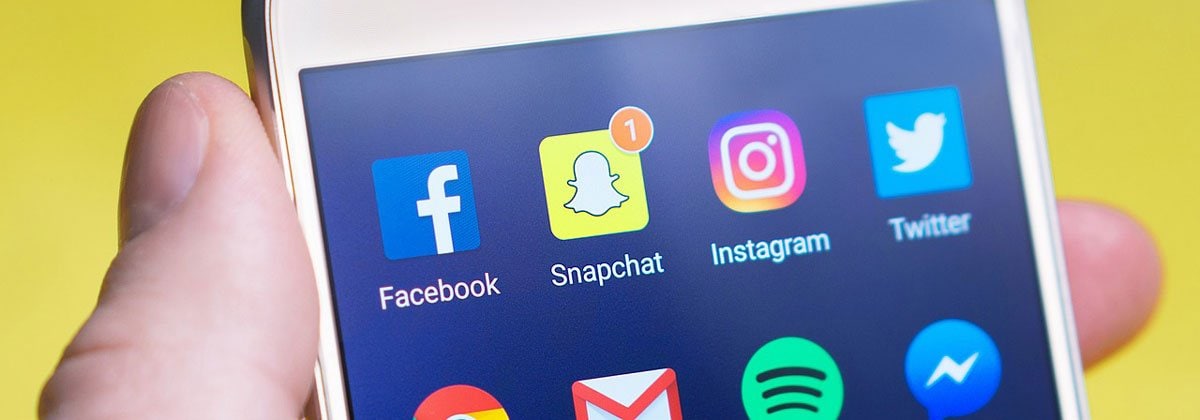
Mit diesem WordPress Plugin kannst du Inhalte auf Seiten oder Beiträgen hinter einem Banner verstecken. Diese Inhalte werden dann erst sichtbar, wenn beispielsweise über eine „Like“ oder „Share“ bezahlt wird.
OnePress Social Locker hilft dir somit, mehr Besucher und Reichweite zu entwickeln.
????OnePress Social Locker
– lasse Seitenbesucher für Inhalte mit einem Like oder Share bezahlen
– gewinne mehr Traffic dank deiner Seitenbesucher
Mit diesem WordPress Plugin sorgst du für mehr Shares deiner Artikel. Du kannst die Darstellungsart der Social Media Buttons für mehr als 200 Social Media Plattformen aus 16 Möglichkeiten wählen, die Platzierung bestimmen und weiteres.
So kannst du beispielsweise unterhalb aller Beiträge die Social Share Buttons anzeigen lassen, komplett automatisch natürlich.
Du könntest mit dem Plugin sogar kleine Pop-Ups einbauen, um deine Nutzer zum Liken zu bringen.
????Social Media Share Buttons
– automatisch angezeigte Social Sharing Buttons
– Pop-Ups für mehr Shares
– mehr als 200 Social Media Plattformen

Mein Plugin Geheimtipp!
„Dieses Plugin sorgt dafür, dass deine Leser jederzeit ihre Begeisterung über deinen Artikel mit anderen teilen können. So bekommst du ohne eigenen Einsatz neuen Traffic über Social Media!“
Statistiken zeigen, dass Social Share Buttons am besten funktionieren, wenn sie während des Lesens eines Artikels durchgehend sichtbar sind. Das macht Sinn, denn man möchte ja dann teilen, wenn man überzeugt ist von dem Artikel.
Die Fuse Social Floating Sidebar sorgt genau dafür. Sie lässt dich Sharing-Buttons einbauen, die auf der linken oder rechten Seite deiner Artikel mitlaufen.
Es werden eine Menge Social Networks unterstützt und du kannst die Darstellung der Icons anpassen.
????Fuse Social Floating Sidebar
– social sharing Icons als floating Sidebar
– eine Vielzahl an Social Networks
– verschiedene Darstellungsoptionen
Ich hoffe, du nutzt Grafiken in deinen Artikeln (wenn nicht, wird es Zeit!).
Um es deinen Lesern möglichst einfach zu machen, diese Bilder auf ihre Pinterest Pinnwand zu pinnen, benötigst du dieses Plugin.
Es fügt den bekannten, roten „Pin it“ Button zu deinen Bildern hinzu. Mit dem Plugin kannst du den Button nach deinen Wünschen anpassen und ihn für Mobilgeräte deaktivieren.
????Pinterest Pin It Button On Image Hover And Post
– „Pin It“ Button auf Bildern
– verschiedene Darstellungseinstellungen
Instagram Feed (kostenlos)
Wenn du Instagram für dein Marketing nutzt, kannst du den Feed mit diesem Plugin auf deiner WordPress Website einbinden.
Damit das automatisch passiert, gibt es dieses Plugin. Einfach aktivieren, alle Darstellungseinstellungen vornehmen und los gehts. Du kannst sogar mehrere Accounts verbinden und darstellen.
Instagram Feed sorgt außerdem für eine responsive Darstellung des Feeds. Zudem hast du eine große Auswahl an Einstellungen, um die Anzahl der Bilder, die Höhe, den Hintergrund und vieles mehr anzupassen.
????Instagram Feed
– dein Instagram Feed auf deiner Website
– sehr viele Einstellungsmöglichkeiten
– mehrere Accounts möglich
– inklusive Follow-Button
7. Bildoptimierung

Smush Image Compression and Optimization (kostenlos)
Natürlich solltest du deine Bilder bereits vor dem Upload komprimieren und vor allem richtig zuschneiden (letzteres nimmt dir kein Plugin ab).
Dieses WordPress Plugin verringert die Dateigröße deiner Bilder, während dabei die Qualität keine erkennbaren Verluste erleidet.
Es komprimiert neu hochgeladene Bilder automatisch und dank der Bulk-Edit Funktion kannst du alle bereits hochgeladenen nachträglich noch optimieren
????Smush Image Compression and Optimization
– verkleinert deine Bilder ohne sichtbaren Qualitätsverlust
– automatische Komprimierung neuer Bilder
– Bulkverarbeitung bestehender Bilder
FooGallery – Image Gallery WordPress Plugin (kostenlos)
Zwar funktioniert die im Gutenberg Editor enthaltene Galerie-Funktion recht gut und reichen für die meisten Zwecke auch absolut aus, allerdings gibt es nur wenige Einstellungsmöglichkeiten.
Das Plugin FooGallery bietet dir eine ähnlich einfache Erstellung von Galerien, aber mit deutlich mehr Einstellungsmöglichkeiten und verschiedenen Darstellungen.
Die Galerien sind responsive, schnell, unterstützen Retina-Displays und bringen noch weitere tolle Funktionen wie das Lazy Loading von Bildern mit.
????FooGallery – Image Gallery WordPress Plugin
– flexible Bildergalerien
– kompatibel mit Gutenberg
– responsive Darstellung
– Lazy Loading der Bilder
– vielfältige Einstellungsmöglichkeiten
Image Watermark (kostenlos)
Wenn du eigene Grafiken oder Bilder auf deiner WordPress Website einbaust, können diese natürlich leicht geklaut werden. Das Plugin Image Watermark fügt automatisch bei neu hochgeladenen Bilder ein von dir hinterlegtes Wasserzeichen ein.
Zwar empfehle ich, diesen Vorgang wenn möglich vor dem Upload eines Bildes durchzuführen, doch in manchen Fällen ist dieses Plugin die bessere Wahl.
Du kannst auch bereits hochgeladene Bilder nachträglich mit einem Wasserzeichen versehen lassen. Das Plugin bietet zudem noch weitere Funktionen, um deine Bilder zu schützen. Beispielsweise verhindert das Plugin sowohl den Rechtsklick als auch Drag & Drop (beides lässt sich trotzdem leicht umgehen).
????Image Watermark
– fügt Bildern ein Wasserzeichen hinzu
– arbeitet beim Upload automatisch
– funktioniert auch bei bereits hochgeladenen Bildern
8. Blogoptimierung

Sicherlich möchtest du nicht, dass deine Leser nach dem Lesen eines Artikels wieder verschwinden. Mit Contextual Related Posts kannst du sie ganz gezielt auf weitere, thematisch passende Inhalte führen.
Nach der Installation nistet sich das Plugin direkt unterhalb deiner Artikel ein. Du kannst es aber auch nutzen, indem du ein Widget mit ähnlichen Artikeln einbaust.
Das Plugin bietet dir die Möglichkeit, aus verschiedenen Algorithmen zu wählen. Diese sind für die Art verantwortlich, mit welcher die verwandte Beiträge ausgewählt werden.
????Contextual Related Posts
– stellt ähnliche Artikel unter deinen Artikeln dar
– findet ähnliche Artikel dank Algorithmus
– verschiedene Darstellungsoptionen

Mein Plugin Geheimtipp!
„Eines dieser WordPress Plugins, die man gerne hätte, ohne zu wissen, wonach man suchen soll. Teile Entwürfe vor der Veröffentlichung mit deinen Freunden oder einem Lektor!“
Ein äußerst nützliches Plugin, das du bestimmt schonmal gesucht, aber nicht gefunden hast. Share a Draft erfüllt einzig und alleine den Zweck, dass du deine Beiträge vor der Veröffentlichung mit Freunden teilen kannst.
Dadurch kannst du beispielsweise jemanden Probelesen lassen, ohne dass du ihm oder ihr einen Benutzer erstellen oder den Artikel veröffentlichen musst.
Das Plugin lässt dich mit einem Klick eine temporäre URL erstellen, über die jede Person Zugriff auf den Artikel hat, der du diesen Link schickst. Du kannst zudem eine Ablaufdauer einstellen, sodass der Link automatisch nach einer vorgegebenen Zeit nicht mehr gültig ist.
????Share a Draft
– teile nicht veröffentlichte Beiträge mit Freunden
– stelle eine Ablaufzeit für den Link ein
Subscribe to Comments Reloaded (kostenlos)
Um deinen Lesern die Möglichkeit zu bieten, bei weiteren Kommentaren zu diesem Artikel per Mail informiert zu werden, kannst du dieses WordPress Plugin nutzen.
Subscribe to Comments Reloaded fügt eine kleine Checkbox unterhalb der Kommentarbox hinzu, über die der Leser weitere Kommentare abonnieren kann.
Da die Adressen in deiner Datenbank gespeichert werden und der Nutzer beim Aktivieren des Abos ein Double Opt-In durchläuft, gibt es auch keinerlei Probleme mit der DSGVO.
????Subscribe To Comments Reloaded
– lasse Nutzer Kommentare abonnieren
– DSGVO konform (Double Opt-In, Daten in Datenbank)
[Geheimtipp] WP Typography (kostenlos)

Mein Plugin Geheimtipp!
„WP Typography lässt deine Texte und vor allem einzelne Wörter richtig gut aussehen und sorgt für korrekte Umbrüche und einen schönen Satz.“
Dieses Plugin hilft dir dabei, das Setzen deiner Worte und gesamten Texte zu optimieren.
Was heißt das nun genau?
WP Typography verhindert beispielsweise Waisen, also alleinstehende Buchstaben nach einem Zeilenumbruch. Es hilft dir zudem Sonderzeichen wie Urheberrechts- und Markenzeichen oder mathematische Symbole korrekt einzufügen.
????WP Typography
– optimiert deine Wort- und Buchstabensetzung
– verbessert den Schriftfluss
Table of Contents Plus (kostenlos)
Dieses WordPress Plugin vermisse ich in vielen Artikeln. Ein klares Inhaltsverzeichnis würde bei so manchem Artikel helfen, die Übersicht zu bewahren.
Table of Contents Plus bietet genau das: ein klares, einfaches Inhaltsverzeichnis. Das am Wikipedia-Look orientierte Inhaltsverzeichnis erscheint standardmäßig immer vor der ersten Überschrift deiner Artikel.
Natürlich kannst du die Positionierung auch anpassen. Zudem gibt es Einstellungsmöglichkeiten, welche Überschriftenklassen in dem Verzeichnis erscheinen sollen.
Das Plugin fügt das Inhaltsverzeichnis zudem mit strukturierten Daten ein, wodurch Teile dessen in den Google Suchergebnissen mit angezeigt werden.
????Table of Contents Plus
– fügt automatisch ein Inhaltsverzeichnis in Artikel ein
– viele Anpassungsmöglichkeiten
– zeichnet das Inhaltsverzeichnis mit strukturierten Daten aus
WordPress Popular Posts (kostenlos)
Dieses Plugin ist die perfekte Ergänzung für so ziemlich jede Sidebar. WordPress Popular Posts stellt dir ein Widget zur Verfügung, mit dem du die beliebtesten Artikel deiner Website darstellen kannst.
Du kannst hierbei auswählen, ob nach der Menge der Kommentare sortiert werden soll oder beispielsweise der Anzahl der Besucher.
Aber nicht nur das, dieses Plugin gibt dir zudem eine Übersicht, direkt im WordPress Backend, welche deiner Artikel am populärsten sind.
????WordPress Popular Posts
– zeigt die beliebtesten Artikel in deiner Sidebar
– anpassbare Darstellung
– Übersicht der populärsten Artikel
Kennst du noch ein Plugin, das ich nicht aufgezählt habe, du anderen aber unbedingt empfiehlst? Schreibe mir doch einen Kommentar!


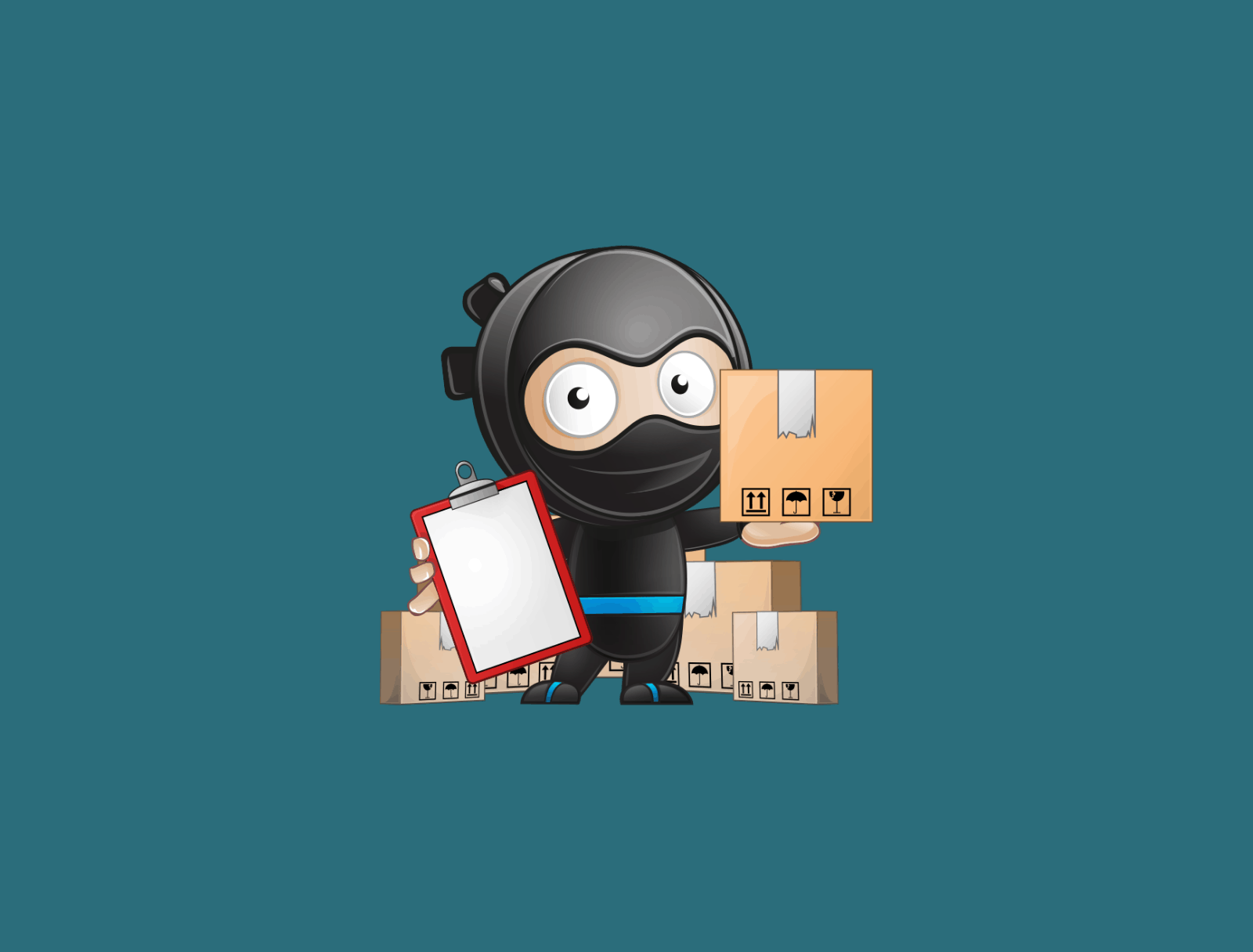



Hallo Jonas,
danke für die tolle Aufstellung, wie immer habe ich wieder etwas gefunden was ich noch nicht kannte und mir nützlich sein wird!
Da du das BJ Lazy Load erwähnt hast, das u.a. für Youtube u. iFrames äußerst nützlich ist, wolle ich fragen ob Du vielleicht auch ein Plugin kennst, das allgemein für Facebook und Twitter -Boxen eine solche Lazy Load Funktion zur Verfügung stellt. Wir haben immer wieder das Problem, daß wenn solche Boxen auf der Startseite eingebunden sind, die Ladezeiten teils in den Keller gehen, weil die Verbindung zu FB od. Twitter gerade wieder mal hängt. Gibt es da etwas, das die Seite fertig aufbauen lässt, bevor die Inhalte von außen nachgeladen werden?
Vielen herzlichen Dank!
Moin Johannes,
freut mich sehr, dass du etwas für dich gefunden hast!
Facebook und Twitterboxen sind an sich nicht DSGVO konform, da sie automatisch Daten der Nutzer übertragen. Daher kann ich dir hier auch keine Lazy Load Funktion empfehlen.
Grüße
Jonas
Toller Beitrag, vielen Dank! Immer die große Frage, was man eigentlich braucht oder zuviel des Guten ist.
Bin noch offline unterwegs, aber ich verwende auch CM Tooltip Glossary und Frontend Checklist, weil es inhaltlich gut bei mir passt (Glossar und Checklisten).
Ich habe ansonsten noch „No Category Base“, aber mit dem Thema muss ich mich als Newbie noch mal näher beschäftigen. 🙂 Hatte in Erinnerung, dass Yoast das auch anbietet, aber irgendwie sehe ich die Funktion nicht mehr.
Schöne Grüße, Monika
Moin Monika,
vielen Dank für die Plugins, ich werde sie mir anschauen und sie eventuell aufnehmen 🙂
Grüße
Jonas
Ein großartiger Überblick, Jonas! Da kann ich nur „danke“ sagen!
Es sind wirklich gute Tipps dabei! Einige der Plugins habe ich schon, im Bereich Sicherheit frage ich mich noch, was empfehlenswerter ist: „All in One WP Security & Firewall“ oder das von dir genannte „WP Limited Login Attempts“. „All in one …“ hat ja etwas mehr Funktionen, wenn ich es richtig verstanden habe, und auch den Schutz vor Login-Angriffen.
Ein grandioser Überblick mit vielen nützlichen Tipps. Ein großes Dankeschön dafür. Einige Plugins habe ich bereits, doch manches ist noch verbesserungswürdig wie der Pin it Button.
Das Wochenende ist gerettet.
Hey Elvira,
sehr gerne! 🙂
Das Wochenende ist am Montag schon gerettet? 😀 Perfekt!
Grüße
Jonas
Hallo Jonas,
vielen Dank für diese tollen Plugin-Tipps. Für mich als Einsteigerin ist das sehr interessant, ich habe mir auf Dein Anraten hin auch schon Schema Pro für WP besorgt.
Du hast ein Plugin genannt für die Einbindung des Instagram Feeds. Gibt es sowas auch für die facebook Page? Und Twitter?
Viele Grüsse
Kerstin
Moin Kerstin,
sehr gerne, freut mich helfen zu können!
Das Problem beim Einbinden der Twitter- und Facebook-Feeds ist, dass hierbei in der Regel personenbezogene Daten übertragen werden, was nicht DSGVO konform ist. Daher kann ich dir in diesem Bereich kein Plugin empfehlen.
Grüße
Jonas
Das habe ich schon befürchtet – vielen Dank für Deine Antwort.
Viele Grüsse
Kerstin
Huhu! Ich habe das normale Schema Plugin, aber habe es nicht eingerichtet oder so, nur herunter geladen ???????? Reicht das auch oder ist das nutzlos?
Ohne Einrichtung wird dir das leider nicht viel bringen 😀
Für mich sind einige neue Plug-Ins dabei.
Vielen Dank!
Super, freut mich!
Hallo Jonas, ein toller Artikel, vielen Dank dafür! Da die VÖ meiner Seite demnächst ansteht, kam das gerade zur rechten Zeit. 🙂 Ich verwende außerdem CM Tooltip Glossary und Frontend Checklist.
Was hältst du persönlich noch von No Category Base (WPML)?
Schöne Grüße, Monika
Moin Monika,
No Category Base ist ein Plugin, das immer von Fall zu Fall zu betrachten ist. Es kommt darauf an, wie die Websites strukturiert ist und wie die SEO Strategie aussieht. Ich persönlich nutze Kategorien sehr gerne und in den meisten Blogs sind sie sehr sinnvoll.
Grüße
Jonas
Hallo mein Lieber,
obwohl ich schon länger mit WordPress arbeitet, finde ich in Deinen Artikel immer wieder den einen oder anderen Tipp der für mich sehr wertvoll ist.
Dazu zwei Anmerkungen:
1. Ich würde beim lesen und stöbern auf Links einen _blank bevorzugen. Da ich sonst Deinen Artikel aus den Augen verliere.
2. Dein Pop Up lässt sich nicht ausstellen, soll heißen: Bei mir ging der während des lesens 7-8 mal auf. Sehr nervig.
Ansonsten hoffe ich das sich die Affiliates rechnen, da steckt viel Arbeit drin. Danke…
Moin Sebastian,
das freut mich! 🙂
Ich habe eben nochmal die Links geprüft, es war von Anfang an meine Absicht, alle in einem neuen Tab zu öffnen 🙂
Das mit dem Pop-Up ist ärgerlich, sorry dafür! Ich prüfe das sofort!
Grüße
Jonas
Hallo, Jonas, danke für diese Zusammenstellung! Das war sicher ein Haufen Arbeit. Damit wirst du einmal mehr zu meinem ‚local WP hero‘. Ich überlege gerade, ob der Pixelmate von Soulsites noch eine sinvolle Ergänzung ist. Was meinst Du?
Moin,
den Titel werde ich ab sofort offiziell aufnehmen 😀
Das Plugin habe ich bei der letzten Überarbeitung eingebaut, danke für den Hinweis!
Grüße
Jonas
Hi,
eine Anmerkung zu Pixelmate: Ich hatte es mir auch gekauft letztes Jahr. Doch es hat meine Webseite sehr langsam gemacht, so dass ich jetzt doch zu Borlabs umgestiegen bin.
Liebe Grüsse
Kerstin
Moin Kerstin,
es ist richtig, dass bei einer Version von Pixelmate leider die Website langsamer wurde. Mittlerweile ist das aber gefixed 🙂
Grüße
Jonas
Danke für diese tolle Zusammenstellung!
Moin Reinhold,
sehr gerne!
Grüße
Jonas
Hi Jonas, schön gemacht und deckt die meisten Bereiche ab. Habe sogar ein wenig unbekanntes entdeckt. Aber Hand aufs Herz , ne bisschen enttäuscht bin ich schon – von einen „Ninja“ erwarte ich jetzt nicht die Standardempfehlungen a la „Yoast“ oder „Tablepress“ … das kann ich in den meisten Blogs ja schon seit 2015 lesen . Bring doch mal mehr Neuentdeckungen oder mehr Spezialitäten Plugins. Weiterhin wäre meine Erwartungshaltung darzustellen wie sich ein Plugin deiner Meinung nach bzgl DSGVO / Datenschutzkonform verhält. Wäre doch was für deine Leser , oder ?
Damit schliesse ich ab: “
Die Welt ist voll von kleinen Freuden, die Kunst besteht nur darin, sie zu sehen, ein Auge dafür zu haben.“ Li-Tai-Phe
Moin Chris,
in dieser Liste befinden sich die meiner Meinung nach besten und hilfreichsten Plugins für WordPress. Da sind natürlich viele große Namen dabei, da sie schlicht und ergreifend gut und hilfreich sind 🙂
Es sind aber auch einige Geheimtipps dabei und ich werde die List natürlich immer wieder ergänzen.
Bzgl. DSGVO gibt es im Blog eine ausführliche Liste. Zudem sind alle Plugins in diesem Artikel hier meines Wissens nach DSGVO-konform.
Grüße
Jonas
Hallo Jonas,
besten Dank für Deine tollen Informationen.
Ich suche schon seit längerem nach einem Plugin, welches die Kommentarfunktion mit den Möglichkeiten verschiedener Formatierungen erweitert. So in etwa ein „abgespecktes TinyMCE Advanced“ für´s Frontend. Idealer Weise mit der Möglichkeit, dass die Anzahl der eingegeben Buchstaben für den Kommentator ersichtlich ist.
Vielleicht kennst Du ein entsprechendes Plugin oder kannst mir sonst weiterhelfen?
Herzliche Grüße nach Stockach, aus dem verschneiten Schwarzwald,
Sam
Geniale Liste!
Ich benutze auch Yoast für SEO und Neuronto für automatische Post-Übersetzungen (mit AI). Ich suche noch weitere Plugins, mit denen man die Suchmaschinen-Rankings ‚boosten‘ kann 🙂
LG
Hans
Moin Hans,
am besten boostest du deine Rankings mit außergewöhnlich gutem Content und sauberer Technik im Hintergrund (beispielsweise guten Werten bei den Core Web Vitals).
Grüße
Jonas
Eine großartige Liste der besten WordPress-Plugins! Vielen Dank, Jonas!
Ich habe mich über das Jetpack-Plugin gewundert. Ist es wirklich wichtig für eine WordPress-Website?
Moin,
was meinst du genau? Jetpack habe ich nirgends erwähnt, soweit ich weiß 🙂
Ich kann das Plugin nicht leiden. Es ist überladen, hat gerne mal Kompatibilitätsprobleme mit anderen Plugins und ist grundsätzlich total austauschbar.
Grüße
Jonas
Das beste Plugin ist Momentan „File Bird“
https://wordpress.org/plugins/filebird/
Sollte eigentlich in den WordPress Core. Damit kann man seine Bilder in Ordner sortieren. In der Gratis Version sind 10 Ordner inkludiert, sollte für die meisten Seiten reichen, wer mehr möchte, kann sich auch die Premium Version kaufen.
Moin Mario,
das klingt ganz gut, danke für den Tipp. Aber ich nehme an, das Plugin sortiert die Dateien nur in virtuellen Ordnern, korrekt? Ich habe dazu nichts in der Beschreibung gefunden.
Grüße
Jonas
Genau richtig. Wenn du das Plugin deaktivierst funktioniert alles wie gehabt. Eine wirkliche Erleichterung beim Arbeiten mit Medien
Alles klar, danke für den Tipp! 🙂
Danke für den spannenden Beitrag.
Da ich feststellen musste, dass aus einen für mich nicht ersichtlichen Grund meine ganzen 301 Weiterleitungen verschwunden waren, hab ich mir überlegt, sie über „Simple 301 Redirects“ einzuflegen, weil es deutlich einfacher ist.
Gesagt, getan, die Redirects funktionieren, aber ich frage mich, wo das Plugin sie reinschreibt. In der .htaccess sind sie zumindest nicht?
Weißt du, wo sie landen?
Moin Holger,
die Weiterleitungen werden in der Datenbank gespeichert in einer Tabelle namens „301_redirects“.
Grüße
Jonas
Wirklich eine mega gute Übersicht!
Hast Du vielleicht einen Tipp für ein Plugin zur Erstellung eines einfachen Glossars für meinen Blog, welches man bedenkenlos installieren kann?
Vielleicht wäre noch Shariff Wrapper für Deine Sammlung interessant. Mit diesem Plugin lassen sich DGSVO-konforme Share-Buttons in Blog-Artikel einbinden.
Mit besten Grüßen,
Tobias
Moin Tobias,
wenn du etwas kostenloses suchst, schau dir das Plugin WeDocs an. Ich nutze es selber auf einem Projekt von mir 🙂
Grüße
Jonas
Super dank euch, hat meiner Seite sehr geholfen.
Moin Holger,
sehr gerne!
Grüße
Jonas
Schon wieder was gutes gefunden AUTOPTIMIZE bringt echten Speed
Hallo Jonas,
Sehr schöner Beitrag. Sollte für jeden was dabei sein, sind viele nützliche Plugins dabei.
Vielen Dank!
Beste Grüße
Kai
Sehr nützliche Plugins, vielen Dank!
Verträgt sich thrive Themes (um Landingpages und Dankesseiten zu Erstellen)
mit Divi wordpress website ? danke
Moin Lucia,
ja, man kann beide parallel nutzen. Langfristig würde ich allerdings dazu raten, nur eines der beiden zu nutzen 🙂
Grüße
Jonas
Moin Jonas,
eine tolle Aufstellung, vielen Dank!
Endlich wird Updraft Plus als DAS Backup Tool genannt und nicht mehr der doch sehr fehlerhafte WPBackup.
Weiterhin kann ich das PlugIn Limit Login Attempt nicht empfehlen, hier sind wohl eine Menge Lücke und Bugs enthalten.
Es gibt das PlugIn Loginizer, das ich nur empfehlen kann, alleine schon in der kostenlosen Version, wobei die tollen Sachen erst in der Pro-Version zu haben sind.
Schöne Grüße
Harald
Moin Harald,
hast du zu der Aussagen, dass Limit Login Attempts Lücken hat, eine Quelle oder Belege? Das würde ich mir gerne anschauen 🙂
Grüße
Jonas
NIEMALS ein Plugin verwenden, um die Sicherheit erhöhen zu wollen!!!!! Du sagst es doch zunächst selbst, und empfiehlst dann LimitLoginAttemps und mehr, was genau die Sicherheit verringert!!!
Solche Funktionen sind IMMER auf der Ebene des Servers zu konfigurieren!!!!!!!!!!!! Man kann es nicht oft genug sagen!!! "Sicherheitsgründen" Plugins sind trügerisch, weil sie "Sicherheit" nur vorgaukeln können!!
Moin,
ein Plugin wie LimitLoginAttempts macht in meinen Augen sehr viel Sinn, um die Angriffe über die Loginmaske einzuschränken. Bei vielen anderen Sicherheits-Plugins bin ich der gleichen Meinung, dass sie Sicherheit nur vorgaukeln.
Grüße
Jonas
Hallo Jonas,
super Liste mit vielen nützlichen Plugins.
Ich finde Plugins super. Diese können eine Webseite individuell und besonders machen, aber auch bei grundsätzlichen Dingen helfen.
Schade ist allerdings dass in vielen Hilfeforen undefined Gruppen immer empfohlen wird, bei Problemen Plugins zu installieren. Viele Dinge könnten genauso gut ohne Plugin gemacht werden.
VG
Ronny
Moin Ronny,
klar, je nach Problem und Fähigkeiten des Seitenbetreibers sind nicht immer Plugins notwendig. Allerdings gibt es sehr viele Websitebetreiber, die weder coden können noch sich mit der Technik tiefergehend auseinandersetzen möchten. In diesen Fällen sind Plugins ein guter Mittelweg 🙂
Grüße
Jonas
Toller Artikel!
Ist das Fuse Social Floating Sidebar und Pinterest Pin It Button On Image Hover And Post DSGVO konform?
Moin Celina,
schaue am besten mal in den Pluginbeschreibungen nach oder frage den Support 🙂
Grüße
Jonas
Hallo, vielen Dank für diese ausführliche Aufstellung und die damit verbundenen Mühen! Da sind sehr wertvolle Tipps dabei. Einige der Plugins haben wir schon, aber wir werden auf jeden Fall weitere ausprobieren! Viele Grüße aus Köln
Sehr schöne Zusammenfassung. Vor allem sehr informativ und schön präsentiert. Liebe Grüße aus Berlin
Für eine sehr einfache Besucherstatistik empfehle ich das Statify-Plugin. Es ist effizient, zeigt die Websites an, die auf den Blog verlinken (Referrals) und interne Seiten, die am häufigsten besucht werden. Es muss ja nicht gleich Google Analytics sein, wenn man wissen will, wie viele Besucher man auf seiner Website hat. Außerdem bleiben die Besucherdaten auf dem eigenen Server.
Moin Vitali,
Statify ist ein guter Tipp, danke 🙂
Grüße
Jonas
Einer geht noch lieber Jonas, WP-Optimize
Ein Plugin welches schon in der kostenlosen Version viele Optimierungs-Möglichkeiten bietet. Insbesondere die mysql Datenbankoptimierung ist sehr umfangreich, wenn es z.b. um Tabellenoptimierung geht. Insgesamt macht es die Webseite deutlich schneller. Also das wäre noch mein Tipp. LG Anja F
Moin Anja,
danke für den Tipp!
Ich möchte nur kurz relativieren, dass WP Optimize die Website nicht „deutlich schneller“ macht. Meistens merkt man tatsächlich nicht einmal einen Unterschied, da Dinge wie Revisionen in der Datenbank oder auch die Optimierungsoptionen der Datenbank auf die Ladezeit kaum merklich Einfluss haben. Nichtsdestotrotz ist es kein schlechtes Plugin 🙂
Grüße
Jonas
Hallo Jonas,
schöner Artikel über WordPress Plugins, den Du hier erstellt hast. Ich selbst bin auch immer der Überzeugung, dass man so wenige Plugins wie möglich braucht. Weil sie ein Sicherheitsrisiko darstellen könnten. Je weniger Code desto weniger Angriffsfläche ist vorhanden.
Dennoch gibt es natürlich sehr nützliche kleine Helfer. Ich selbst habe über die letzten Jahre viele Projekte begleitet, in denen ich einige Plugins ausprobieren konnte.
Für mich sind neben den üblichen Verdächtigen wie Yoast SEO, Easy Table of Contents, WP Statistics, Antispam Bee (das Du auch nennst), WP Optimize vor Allem noch die Plugins "Newsletter", "Blog2Social" und "Captcha by BestWebSoft" eine Bank.
Newsletter ist eine kostenlose Möglichkeit mit den Besuchern in Kontakt zu bleiben. Dort gibt es ein Opt-In, was das Plugin DSGVO konform macht.
Blog2Social hat mich im letzten Jahr begeistert. Eine sehr gute und kostengünstige Alternative zu den big Player auf dem Markt. Man kann damit fast alle sozialen Netzwerke bespielen und damit die Besucher erreichen. Es gibt eine kostenlose Version, die bereits viele Funktionen inne hat. Ich nutze wegen mehrerer Projekte jedoch die PRO Version.
Captcha by BestWebSoft ist eine kleine Überraschung. Eine WordPress Instanz von mir war von Bots geplagt, obwohl ich Antispam Bee installiert hatte. Dieses Plugin hat Schluss damit gemacht. Bots kommen da nicht mehr so gut durch. Quasi über Nacht war dann Ruhe.
Noch weitere Plugins habe ich bei mir im großen Tutorial angesprochen, für diejenigen die es interessiert: https://www.blog-als-nebenjob.de/wordpress-tutorial-deutsche-blogstart-anleitung/
Viele Grüße
Ronny
Hallo,
diese tolle Blog-Seite habe ich im Google gefunden, da ich einige Tipps zu meiner Webseite benötigte. Hier habe ich viele Tipps gelesen. Normalerweise solche Tipps zu bekommen, muss dafür man einen Kurs im Internet kaufen. Aber hier bekommt man es kostenlos. Vielen Dank.
Beste Grüße
hallo jonas,
mir wird gerade von wp gemeldet, dass ich besser nur ein plugin zum optimieren von daten installieren sollte – ich habe jetzt aber autoptimize und gerade auch smush …
was denkst du: soll ich diese empfehlung ignorieren?
viele grüße
sigute
Moin,
die Kombination ist kein Problem. Wichtig ist nur, dass du in Autoptimize keine Einstellungen aktiv hast, die ebenfalls bei Smush aktiv sind.
Grüße
Jonas
Hallo Jonas erst Mal vielen Dank für die tollen Tipps. Ich verwende auf meiner Webseite noch das Plugin Wordfence. Das ist kostenlos und schützt WordPress durch verschiedene Methoden.
Uff, das sind aber eine ganze Menge Empfehlungen. Habe mich mal durchgewuselt und auch das eine oder andere für mich gefunden. Mir geht es vor allem um die Blog-Optimierung, denn das steht meiner Meinung nach im Vordergrund. Ich danke Euch sehr für die tollen Tipps und viele Grüße aus Berlin, Levin
Toller Beitrag, vielen Dank! Grüße Justus
Sollte die Lazy Loading Funktionalität für Bilder mittlerweile nicht bereits in WordPress standardmäßig vorhanden sein? Dann wären die empfohlenen Plugins ja obsolet? Korrigiere mich bitte wenn ich falsch liege.
Moin Anja,
korrekt, es ist in WordPress integriert. Allerdings lässt es sich über Plugins wie WP Rocket detaillierter steuern 🙂
Grüße
Jonas
Alles sehr nachvollziehbar. Unterstütze ich so.
Sehr geile Arbeit und richtig tolle Seite hier!